在当今这个视觉体验至上的时代,一块性能优异的显卡对于追求高质量游戏体验和专业图形工作的人来说至关重要。但新买的显卡如何确认其功能正常,一旦出现故障我们...
2025-05-25 6 显卡
在当今高性能的计算机游戏中,显卡的帧率(FPS,即每秒帧数)是一个衡量游戏流畅度的重要指标。然而,当我们在游戏或系统监控软件中看到帧率显示为"NA"或"notavailable"时,这通常意味着系统无法准确地报告实时帧数。本文将深入探讨显卡帧率显示为"NA"的具体含义以及如何解决显卡帧率不显示的问题。
显卡帧率,即帧每秒(FramesPerSecond,简称FPS),是衡量显卡在游戏或视频中处理图像的能力的一个标准。帧率越高,图像显示就越流畅。通常来说,60FPS被认为是流畅体验的基准,而超过144FPS则被广泛认为是电竞级别的流畅度。
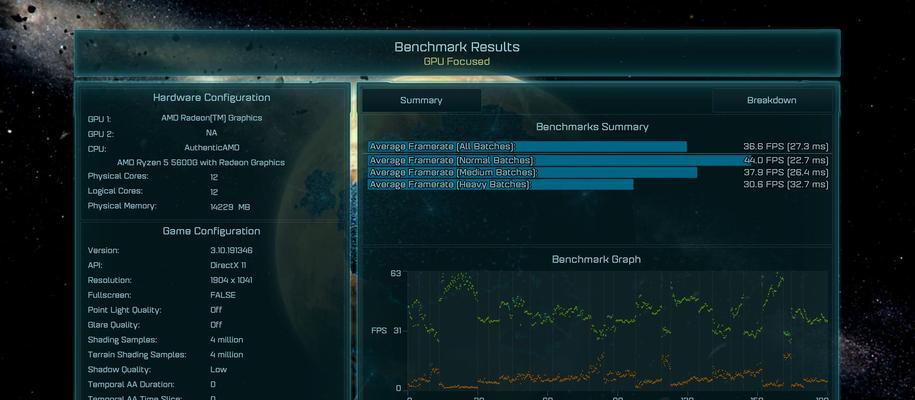
当监控软件显示显卡帧率为"NA"或"notavailable"时,它意味着软件无法获取当前的帧率数据。这种情况可能是由多种因素引起的,包括驱动程序问题、硬件故障、软件冲突或设置不当等。

1.更新显卡驱动程序
一个过时或不兼容的显卡驱动程序可能会导致许多问题,包括帧率监测不准确。请确保您的显卡驱动程序是最新的,且与您的操作系统兼容。
操作步骤:
1.访问显卡制造商的官方网站(如NVIDIA、AMD或Intel)。
2.下载并安装最新的显卡驱动程序。
2.检查系统监控软件
确保您使用的系统监控软件与您的显卡兼容,并且没有损坏或配置错误。
操作步骤:
1.确认监控软件的版本是最新的。
2.检查软件设置,确保已经正确地启用帧率显示功能。
3.如果问题依旧,尝试卸载并重新安装监控软件。
3.确认系统资源占用
当系统资源被其他程序大量占用时,可能会导致监控软件无法正常工作。请检查并关闭不必要的后台程序。
操作步骤:
1.打开任务管理器查看CPU和内存的使用情况。
2.结束占用资源过高的进程或服务。
4.硬件故障检查
显卡或其他相关硬件的问题也可能导致帧率无法显示。检查显卡连接、散热器是否工作正常,以及是否有其他硬件冲突。
操作步骤:
1.检查显卡的连接是否牢固,包括电源连接。
2.检查显卡散热是否正常,避免过热导致的问题。
3.如果有多块显卡,确认它们之间没有硬件冲突。
5.关闭游戏内帧率限制
某些游戏自带的设置可能会限制帧率输出,需要在游戏设置中检查并关闭。
操作步骤:
1.进入游戏设置菜单。
2.找到显示或视频设置,关闭帧率限制选项。
6.使用Windows内置诊断工具
Windows系统内置了一些故障诊断工具,可以帮助您检测并解决问题。
操作步骤:
1.打开“设置”>“更新和安全”>“故障排除”。
2.运行相关硬件和设备故障诊断工具。

Q:为什么显卡在高性能模式下运行,帧率仍显示为"NA"?
A:即使显卡处于高性能模式,如果上述提到的软件、硬件或系统资源问题没有解决,帧率仍可能无法正确显示。建议按照解决步骤逐一排查问题。
Q:更新显卡驱动后,帧率显示问题依旧存在,应该怎么办?
A:如果问题依旧,可能需要进一步排查系统或硬件问题。可以考虑联系显卡制造商的技术支持,或访问相关技术论坛寻求帮助。
显卡帧率显示为"NA"通常是由软件或硬件问题引起的。通过更新显卡驱动程序、检查系统资源、确认硬件工作状态、关闭游戏内帧率限制等步骤,大多数情况下可以解决帧率不显示的问题。如果问题复杂或持续存在,建议寻求专业人员的帮助。
请记住,确保系统和显卡处于最佳运行状态,不仅能提高游戏体验,也有助于保护您的硬件设备。希望本文能够帮助您解决显卡帧率不显示的问题,并提升您对这一问题的理解。
标签: 显卡
版权声明:本文内容由互联网用户自发贡献,该文观点仅代表作者本人。本站仅提供信息存储空间服务,不拥有所有权,不承担相关法律责任。如发现本站有涉嫌抄袭侵权/违法违规的内容, 请发送邮件至 3561739510@qq.com 举报,一经查实,本站将立刻删除。
相关文章
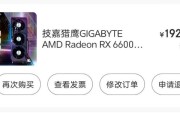
在当今这个视觉体验至上的时代,一块性能优异的显卡对于追求高质量游戏体验和专业图形工作的人来说至关重要。但新买的显卡如何确认其功能正常,一旦出现故障我们...
2025-05-25 6 显卡
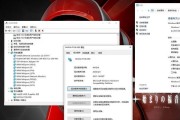
魔改显卡风扇调节指南:步骤详解与效果展示显卡作为计算机的重要部件,其散热性能直接关系到硬件寿命和运行效率。魔改显卡风扇,即通过软件或硬件调整显卡风...
2025-05-25 3 显卡

在数字时代,显卡作为计算机的图形处理器,其性能直接关乎到用户的游戏体验、图形设计以及视频编辑等高负荷任务的执行效率。许多硬件爱好者和专业人士都在寻找市...
2025-05-25 3 显卡

在电脑维护中,防尘塞的使用可以有效防止灰尘的侵入,延长硬件使用寿命。今天我们就来详细介绍一下机箱显卡防尘塞的安装步骤,帮助您轻松提升电脑硬件的保护措施...
2025-05-25 3 显卡

在电脑硬件升级的过程中,各种优化技巧层出不穷。“显卡盒子叠卡片技巧”曾一度被许多人讨论,它真的存在吗?这样的技巧是否能够有效地提高显卡的性能?本文将为...
2025-05-25 6 显卡

在当今高速发展的计算机硬件市场中,显卡作为提升电脑图形处理能力的关键部件,受到众多游戏玩家和专业人士的高度关注。除了显卡核心——GPU的强大性能外,显...
2025-05-25 4 显卡